Joskus Excel-asiakirjojen tulostaminen saattaa olla haastavaa, erityisesti kun kyse on peräkkäisten tietojen esittämisestä yksittäisillä sivuilla ja niiden optimoinnista. Usein ei ole selvää, minne Excelin tulisi asettaa sivunvaihdot. Tämä opas auttaa sinua lisäämään manuaalisia sivunvaihtoja Exceliin tehokkaasti, jotta tietosi esitetään juuri niin kuin haluat.
Tärkeimmät havainnot
- Voit lisätä manuaalisia sivunvaihtoja tehokkaasti hallitaksesi Excel-tietojesi tulostusnäkymää.
- Vaihtoehdon esikatselu auttaa sinua visualisoimaan sivunvaihtojen sijainnin.
- Voit poistaa ei-toivotut sivunvaihdot helposti ja mukauttaa sivujen asettelua.
Askelpalvelu
Jotta voit lisätä manuaaliset sivunvaihdot Excel-asiakirjaasi, seuraa näitä yksinkertaisia vaiheita:
Avaa ensin Excel-tiedosto, jossa haluat muokata sivunvaihdot. Varmista, että tulostettavat tiedot ovat valmiina ja oikeassa järjestyksessä. Saadaksesi paremman yleiskuvan tiedoistasi on usein hyödyllistä aktivoida esikatselu.
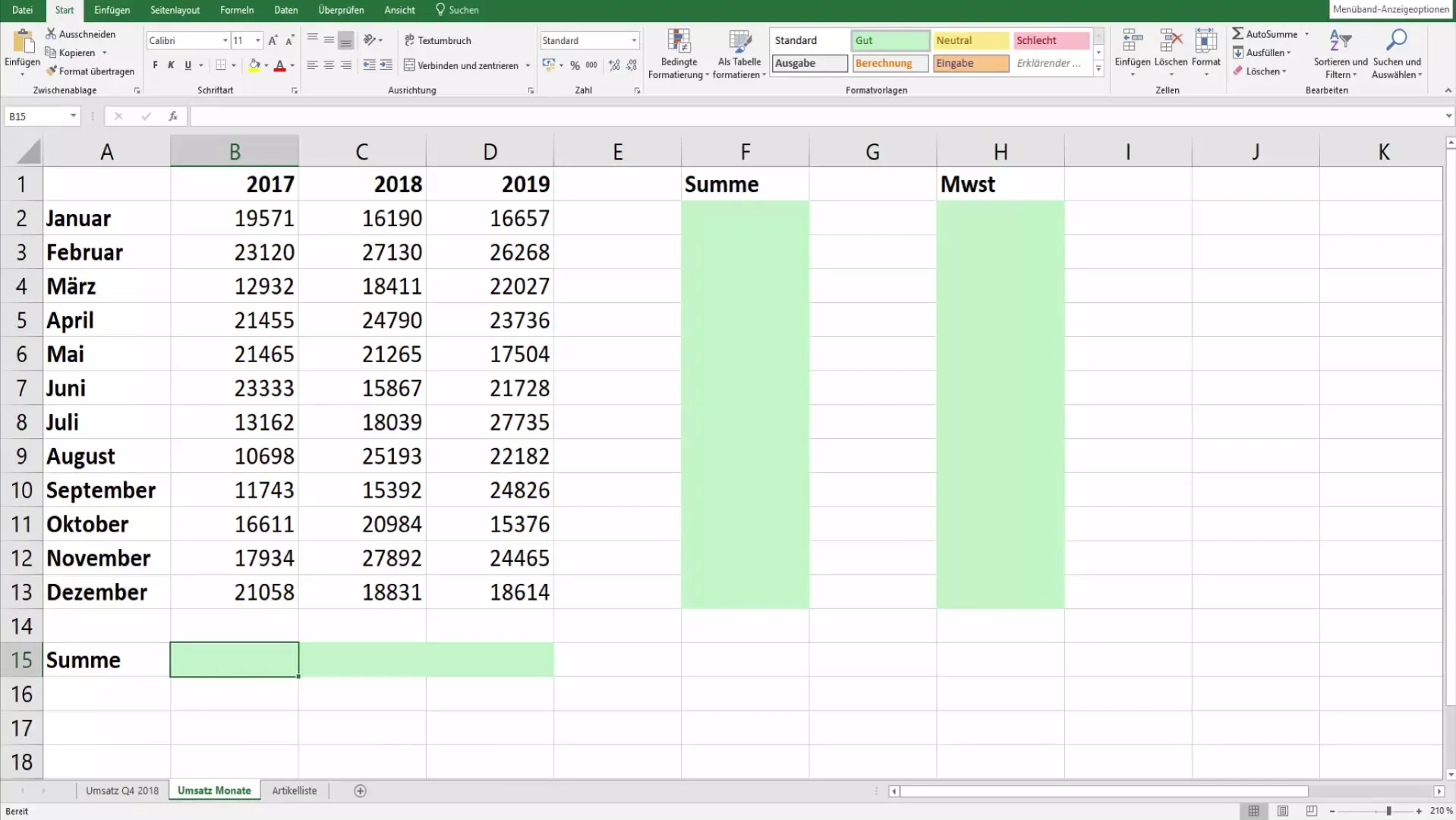
Mene nyt "Tiedosto"-välilehteen päästäksesi tulostusasetuksiin. Voit harkita ensimmäisiä näkemyksiäsi tulostusnäkymästäsi täällä. On tärkeää harkita, miten tiedot tulisi sijoittaa yksittäisille sivuille. Usein on tarpeen tulostaa tiettyjä vuosilukuja tai tietoja erillisille sivuille.
Tarkkojen sivunvaihtojen asettamiseksi aktivoi esikatselu. Löydät tämän toiminnon Excel-ikkunan oikeasta alakulmasta. Esikatselu näyttää sinulle graafisesti, missä Excel on asettanut sivunvaihdot ja missä voit lisätä manuaaliset vaihdot.
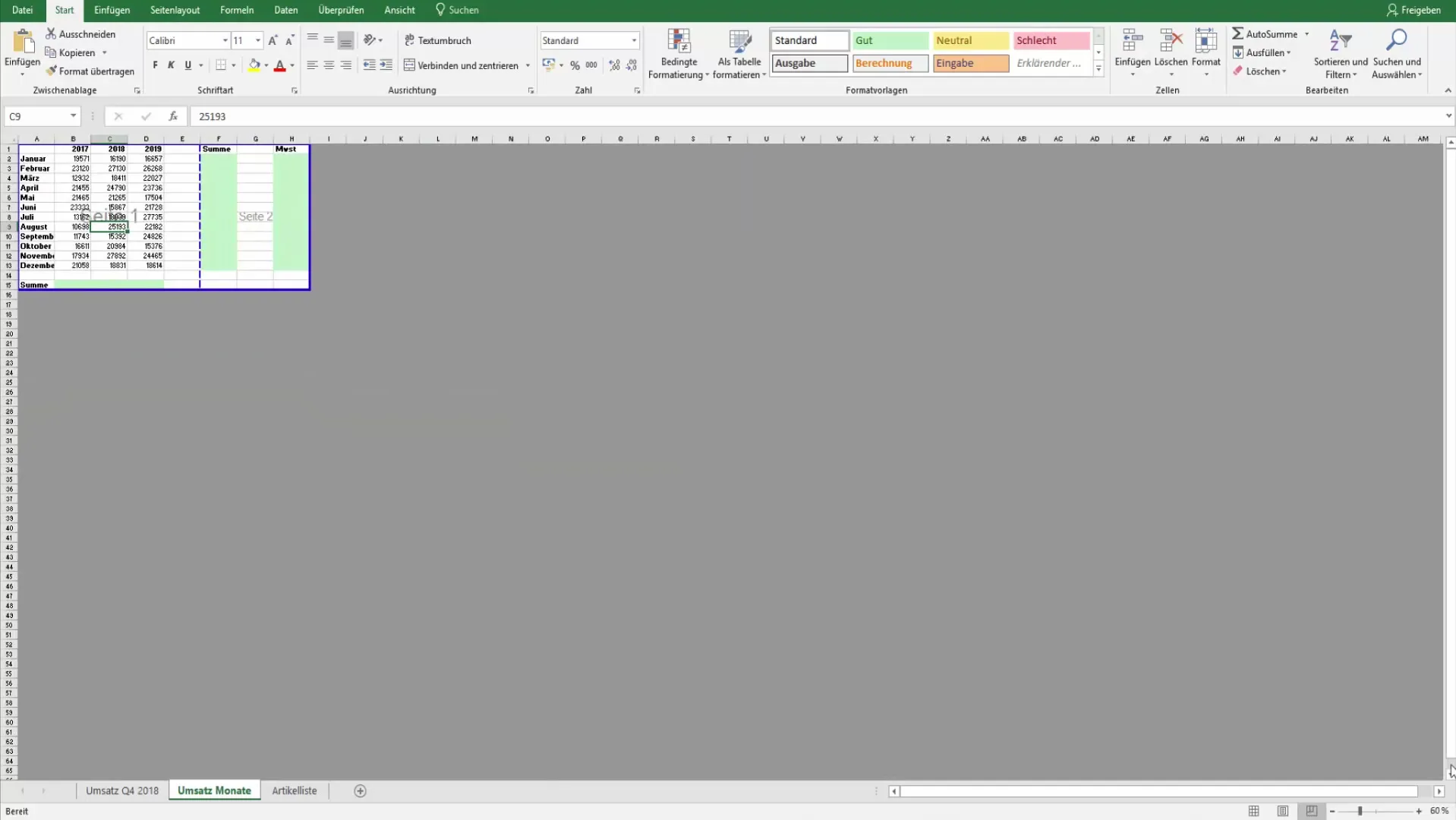
Kun esikatselu on aktivoitu, sinun tulisi pystyä näkemään olemassa olevat sivunvaihdot. Uuden sivunvaihdon lisäämiseksi voit vetää hiirellä haluamaasi kohtaan, jossa haluat vaihdon olevan. Siellä sinulla on mahdollisuus vaihtaa sivujen välillä ja määrittää tietojen sijainti.
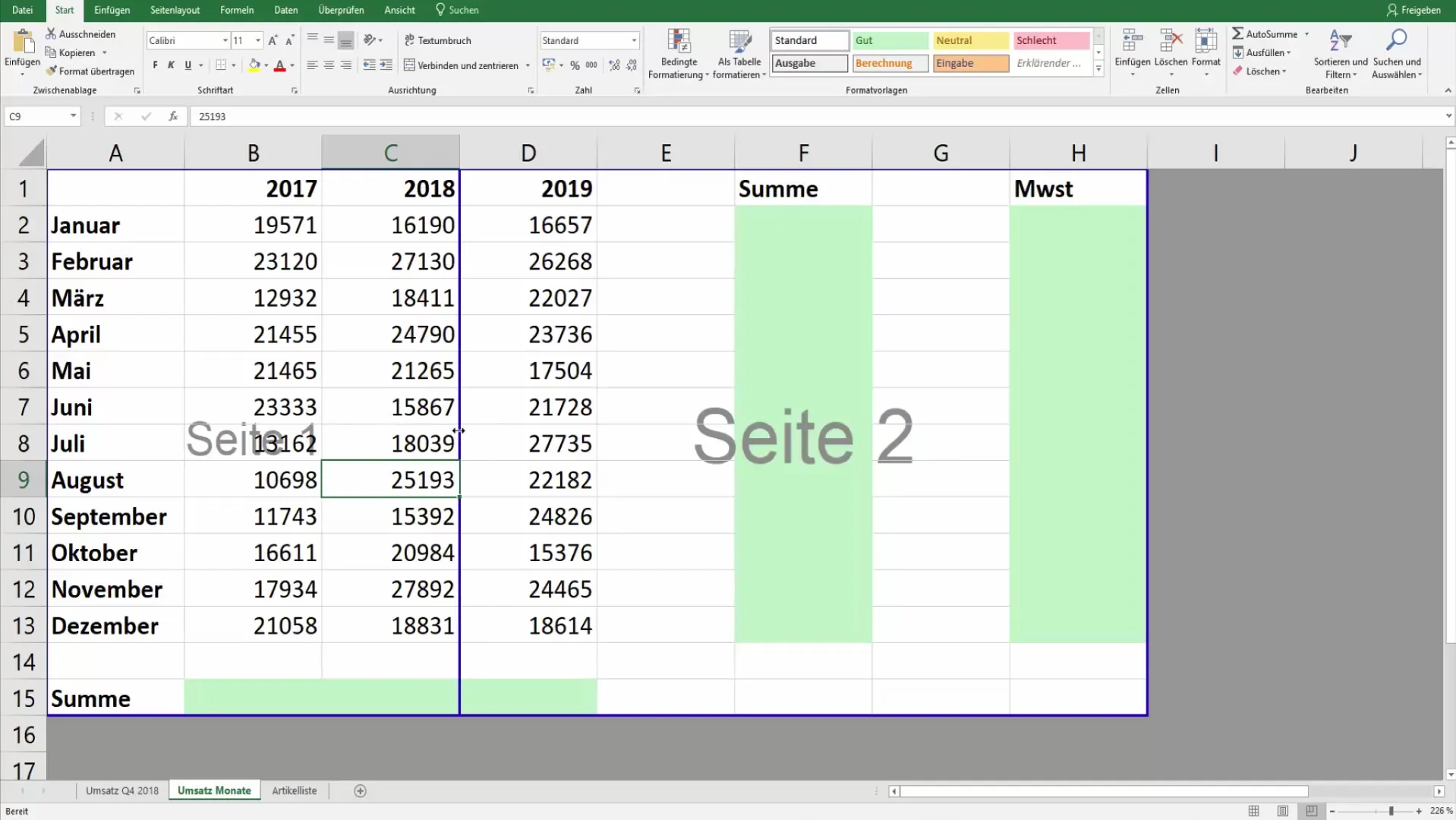
Toinen tapa lisätä sivunvaihtoja on käyttää oikeaa hiiren painiketta. Napsauta hiiren oikeaa painiketta haluamaasi kohtaan tiedostolistassa ja valitse "Lisää sivunvaihto". Tällä tavoin sivunvaihto lisätään kyseiseen kohtaan.
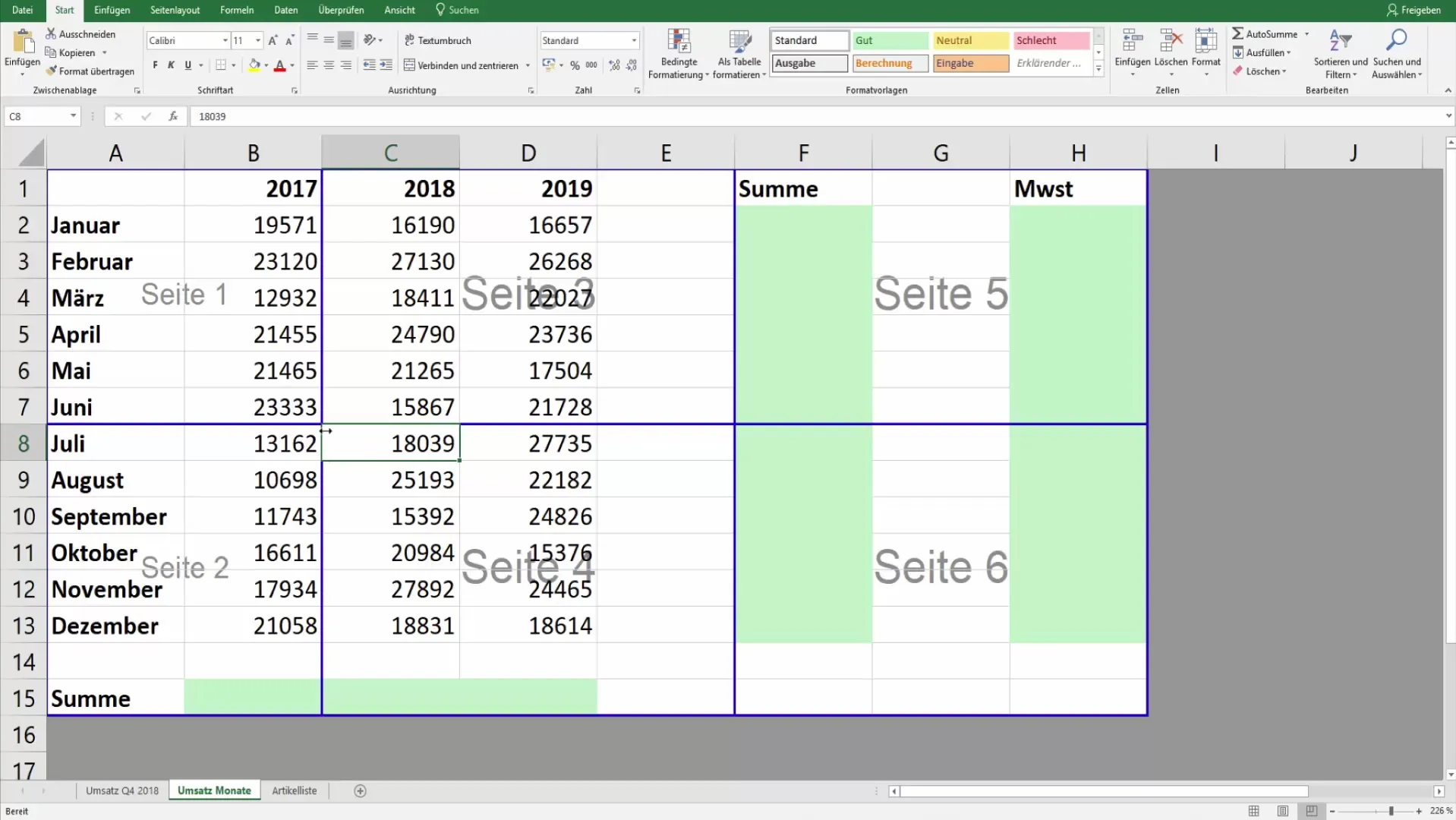
Jos olet lisännyt liikaa sivunvaihtoja, voit poistaa ne helposti. Vedä tarpeeton sivunvaihto yksinkertaisesti pois tai napsauta hiiren oikealla painikkeella sitä sivunvaihtoa, jonka haluat poistaa, ja valitse asiaankuuluva vaihtoehto. Näin voit pitää hallinnan sivunvaihdoistasi.
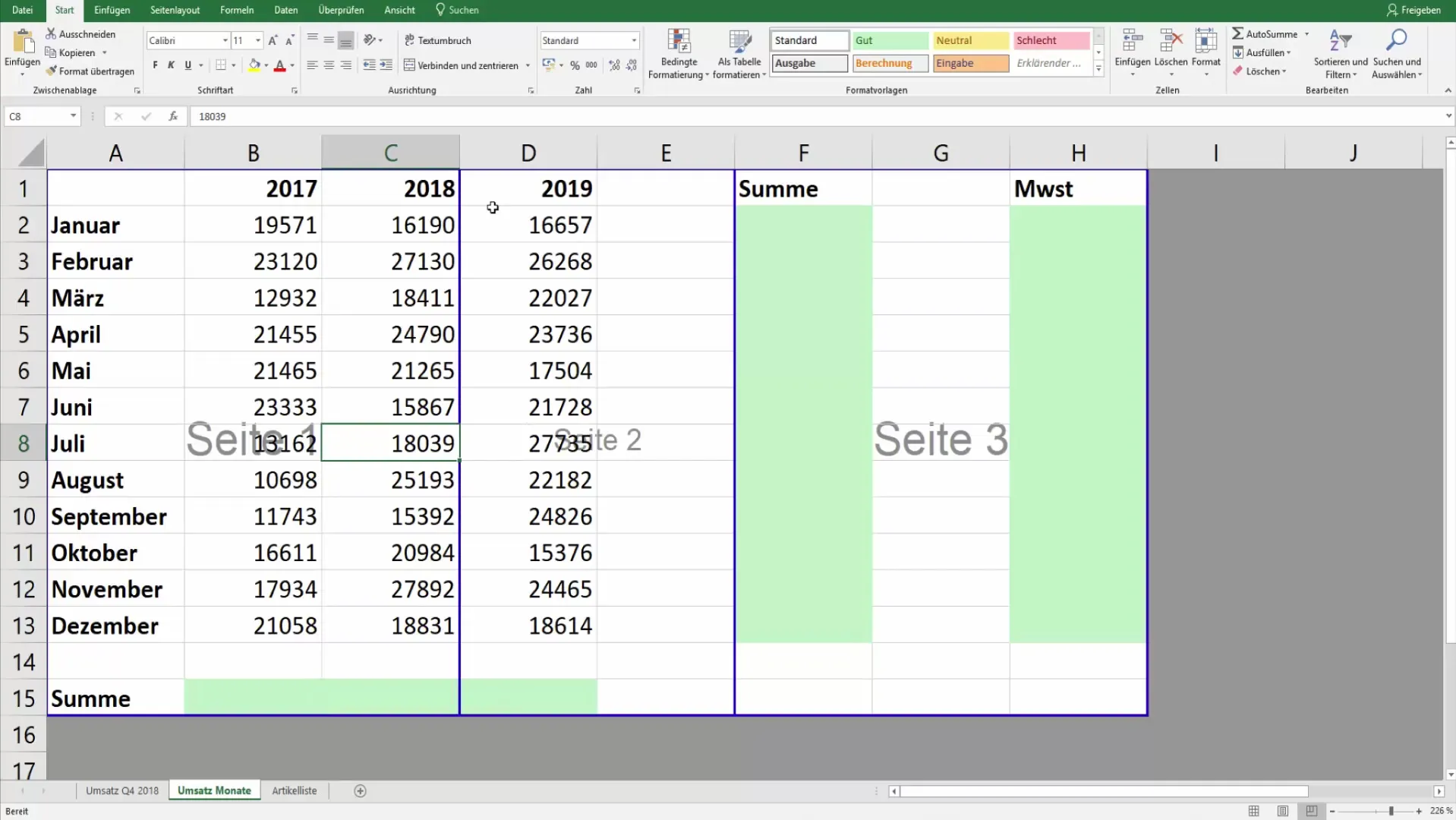
Kun olet asettanut sivunvaihdot haluamallasi tavalla, voit tarkastella tulostusennakkoa varmistaaksesi, että kaikki näyttää haluamaltasi. Siirry takaisin "Tiedosto"-välilehteen ja valitse "Tulosta". Siellä näet sivut sellaisina kuin ne lopulta tulostuvat, ja voit varmistaa, että tietosi esiintyvät oikeilla sivuilla.
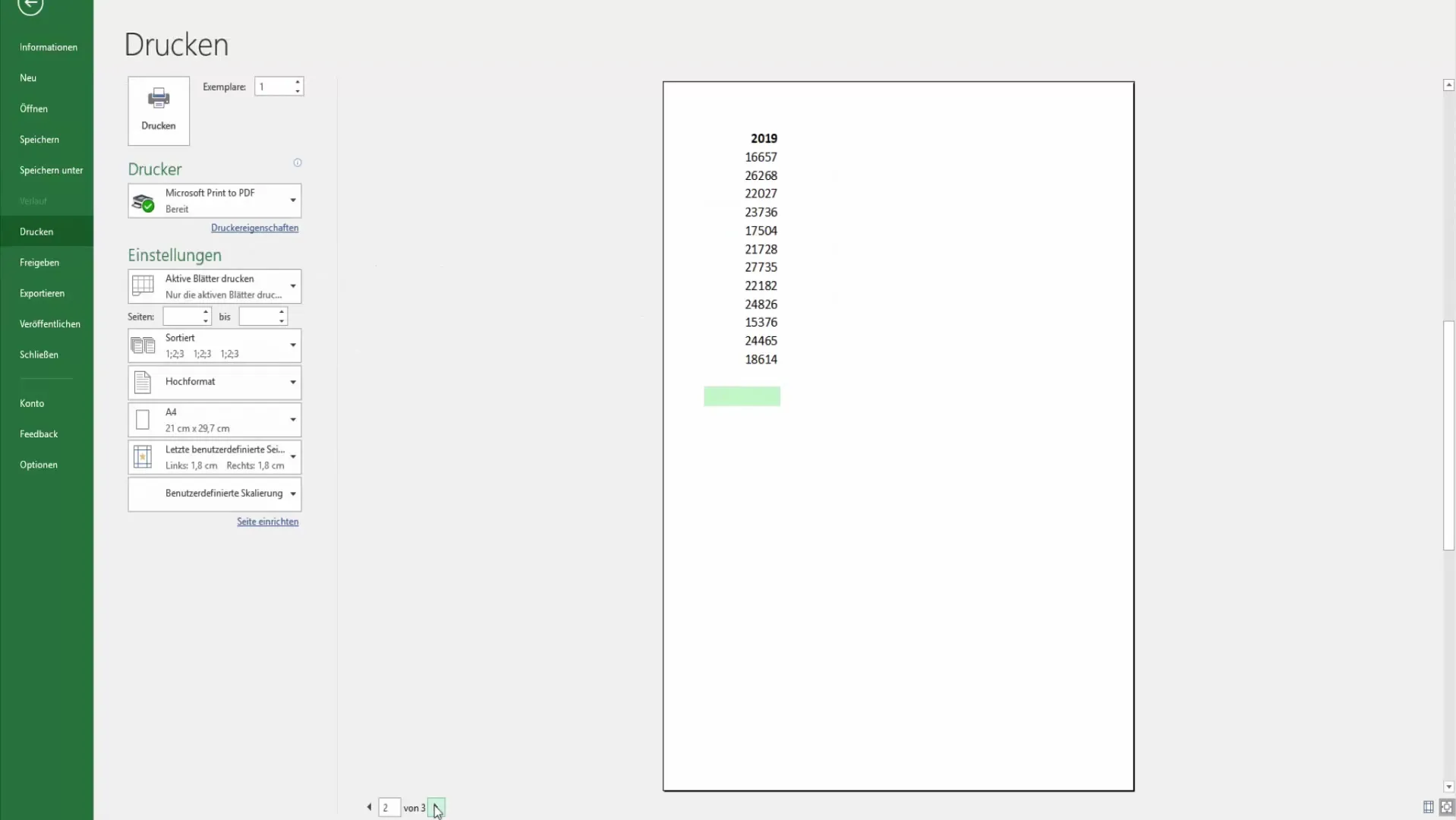
Kun kaikki on kunnossa, voit antaa tulostuskäskyn. Tarkalla sivunvaihtojen asettelulla sinulla on hallinta tietojesi esittämisessä. Näin voit varmistaa, että raporttisi on luettava ja hyvin järjestetty.
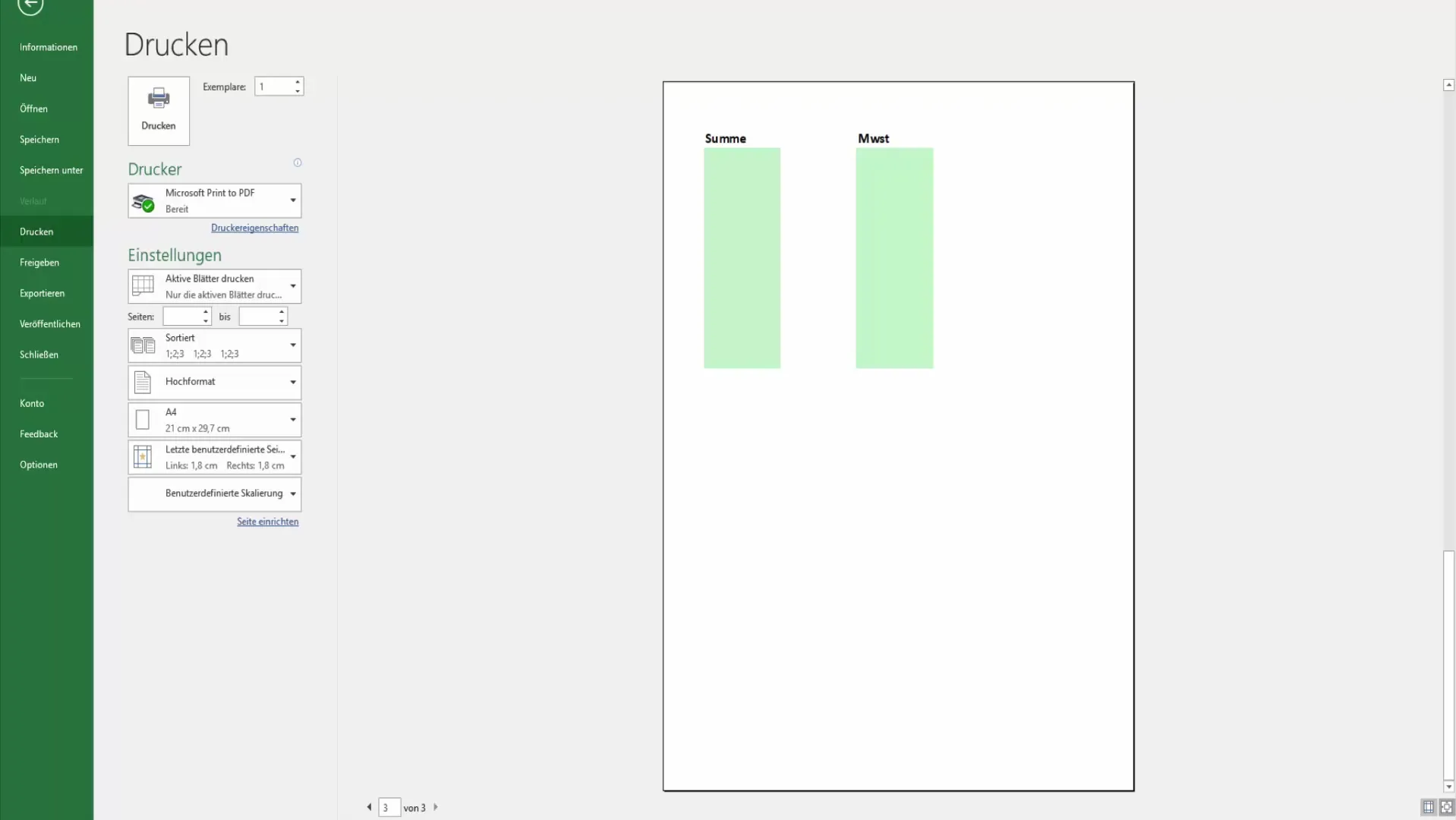
Yhteenveto
Tässä oppaassa opit, miten voit lisätä manuaaliset sivunvaihdot Exceliin jotta tiedot tulostuvat optimaalisessa järjestyksessä. Tietojesi harkittu asettelu johtaa houkuttelevaan tulosteeseen.
Usein kysytyt kysymykset
Miten lisään manuaalisen sivunvaihdon Exceliin?Napsauta hiiren oikealla painikkeella haluamaasi kohtaan ja valitse "Lisää sivunvaihto".
Miten voin poistaa tarpeettoman sivunvaihdon?Vedä sivunvaihto yksinkertaisesti pois tai napsauta sitä hiiren oikealla painikkeella ja valitse "Poista sivunvaihto".
Voinko muokata esikatselun kokoa?Kyllä, voit muuttaa näkymän kokoa käyttäessäsi esikatselua, jotta voit paremmin visualisoida eri sivunvaihtoja.
Miten varmistan, että sivunvaihtoni ovat oikein asetettu?Tarkista tulostusennakko "Tiedosto"-välilehdellä nähdäksesi, miten sivut tulostuvat.


